Com as essas câmeras, você captura os momentos mais especiais da melhor forma. Os cartões SD GoPro, que armazenam vídeos e fotos, permitem a conexão ao Mac para compartilhar nas redes sociais como Facebook ou Instagram. As tecnologias delas e os computadores Mac estão em constante avanço. Entretanto, GoPro não conectar ao Mac ou GoPro não ser detectada no Mac é um problema que muitos enfrentam. A maneira de carregar a GoPro no Mac inclui os métodos mais simples para conectar o cartão SD GoPro ao Mac, possibilitando que você descarregue, edite e poste o conteúdo para seus amigos. Infelizmente, um dos desafios desse procedimento é que GoPro não se conecta no Mac, complicando a transferência de vídeos e fotos. Neste artigo, você encontrará detalhes de como enfrentar essa situação com várias técnicas no Mac.
Nesse artigo
- Parte 1. Por que a GoPro não aparece no Mac
- Parte 2. Como solucionar quando a GoPro não conecta ao Mac
Parte 1. Por que a GoPro não aparece no Mac
Você pode fazer a GoPro funcionar com o Mac de três formas: via cartão SD, aplicativo Captura de imagem ou GoPro Quik. O primeiro método utiliza um cartão de memória compacto que guarda grande quantidade de conteúdo em pouco espaço. O cartão SD é inserido nas nestas câmeras para armazenar vídeos e fotos, permitindo a transferência para o Mac. O segundo método para carregar fazer isto é usando um cabo USB para ligar o Mac à fonte. Captura de imagem é um app da Apple que permite aos usuários de Mac acessar as imagens e vídeos armazenados na GoPro, tornando a GoPro compatível com o Mac. Quik é uma ótima opção para conectá-las ao no Mac, pois basta uma conexão USB para torná-la compatível. Além de garantir a compatibilidade, ele ainda pode organizar e criar vídeos que ficam sincronizados com música.
Durante o processo de carregar a GoPro no Mac usando os métodos acima, um dos desafios que você pode encontrar é a GoPro não conectar ao Mac. Ela não aparece no Mac porque a câmera não é identificada no computador Mac, no aplicativo GoPro, em Meus dispositivos. Este problema surge ao usar câmeras GoPro como HERO+, HERO Session + HERO4 Session, HERO 5, 6, 7 e 8 Black e todas as versões HERO.
Conectando a GoPro ao Mac por meio de um adaptador de cartão micro SD, ele vai mostrar o dispositivo de armazenamento em massa do Mac. Infelizmente, existe uma grande probabilidade de que outros aplicativos, como o Captura de imagem, não reconheçam a câmera.
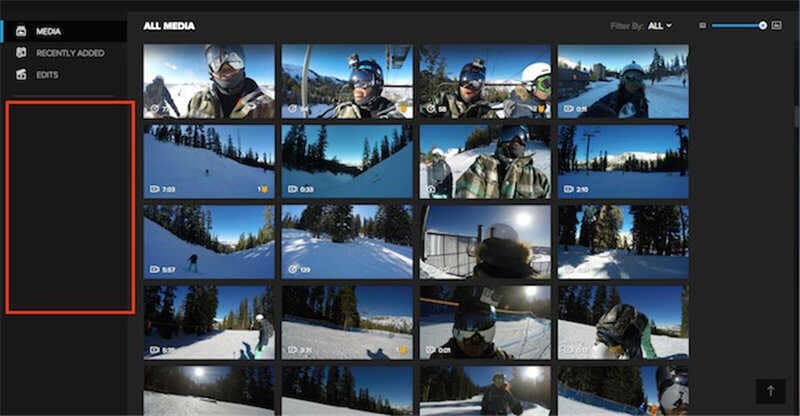
Outra possibilidade é que a câmera seja reconhecida. Porém, a GoPro ainda não vai conectar ao Mac, pois pode aparecer uma mensagem como "Sem arquivos para importar" ou "Espaço usado", mostrando que há dados no cartão micro SD.
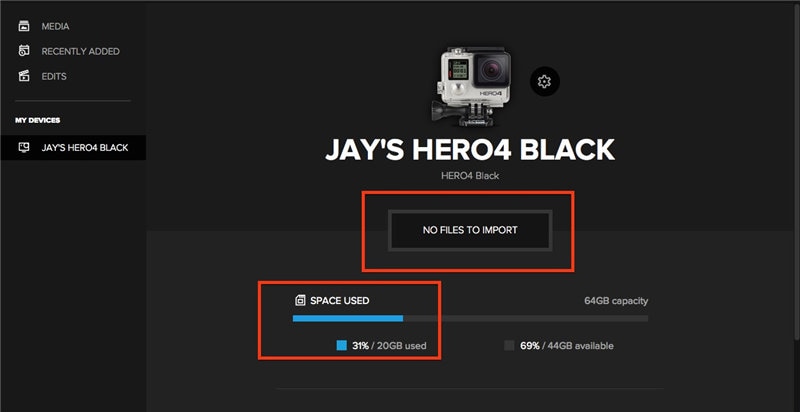
Soluções completas de vídeo, áudio e imagem para usuários de câmeras

Ainda enfrentando problemas com vídeos 4K que não tocam em outros dispositivos ou com áudio e vídeo fora de sincronia? Conte com o Wondershare UniConverter para ajudar! Identifique seus problemas e obtenha a solução completa agora.
Parte 2. Como solucionar quando a GoPro não conecta ao Mac
Caso você se pergunte "Por que minha GoPro não está sendo reconhecida no Mac?", provavelmente também vai se perguntar sobre o Mac não detectar essas câmeras. Felizmente, existem formas de resolver o problema da GoPro não aparecer no Mac.
Se você usar o aplicativo assim para Mac e notar que ela não aparece no Mac, pode tentar resolver o problema com os dois métodos a seguir.
Método 1: Reative as definições de hardware.
Para reativar as diversas configurações de hardware, você deve reiniciar a porta USB. Aqui estão as etapas para fazer isso:
- Abra o Apple Menu e clique em Desligar
- No teclado, identifique estas teclas: Shift + Control + Option + Botão de energia
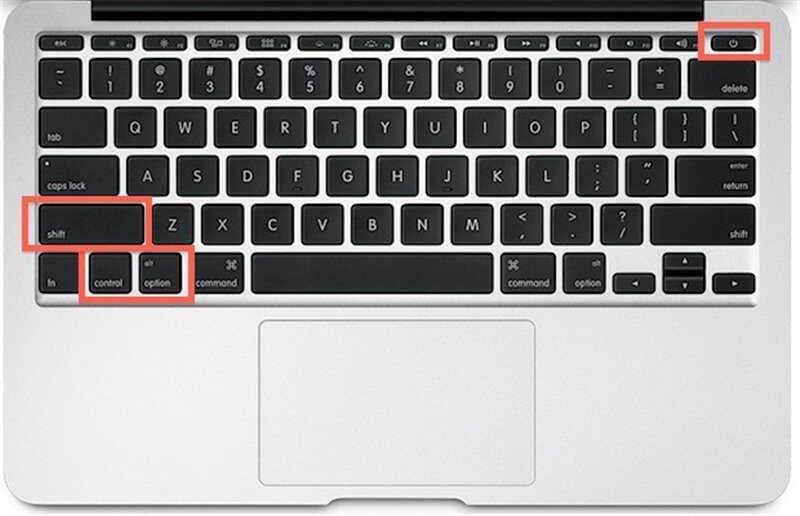
- Segure esses botões por 5 segundos e depois libere-os ao mesmo tempo.
- Prossiga para ligar o Mac
- Depois de concluir a redefinição das portas USB do Mac, confirme se a GoPro é compatível verificando se é possível conectá-la através do adaptador de cartão micro SD ou do cabo USB. Certifique-se de que a GoPro para desktop seja reconhecida em Meus dispositivos.
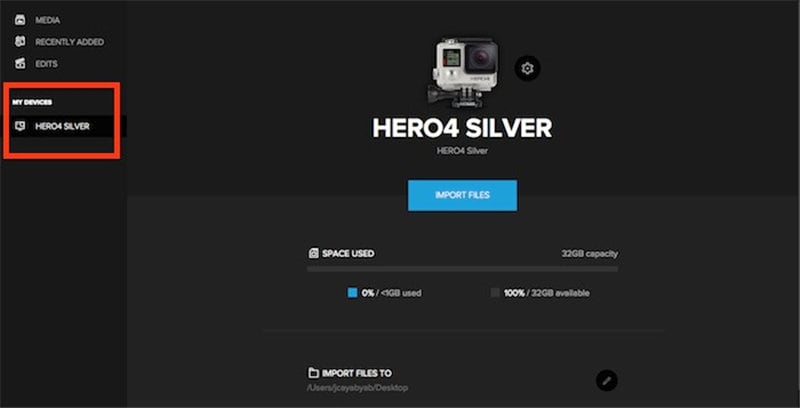
Método 2: Não renomeie as pastas.
Pode acontecer de o cartão SD da GoPro não ser reconhecido no Mac devido a mudanças nos nomes das pastas. Então, evite mudar os nomes das pastas e a estrutura do cartão SD, já que essa é uma das formas de usar sua câmera no Mac.
Para ilustrar, evite alterar ou renomear a pasta “DCIM”. Se renomear as pastas, certifique-se de restaurar o nome original. Quando mudar o nome da pasta de arquivos, é aconselhado usar um cartão micro SD, pois ele é essencial em como encontrar a GoPro no Mac.
Caso a pasta esteja nomeada 1, como indicado a segu

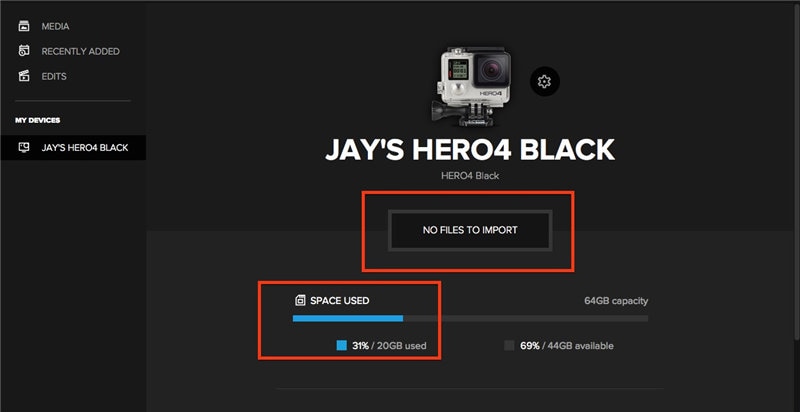
Troque de volta para o nome original 100GoPro.

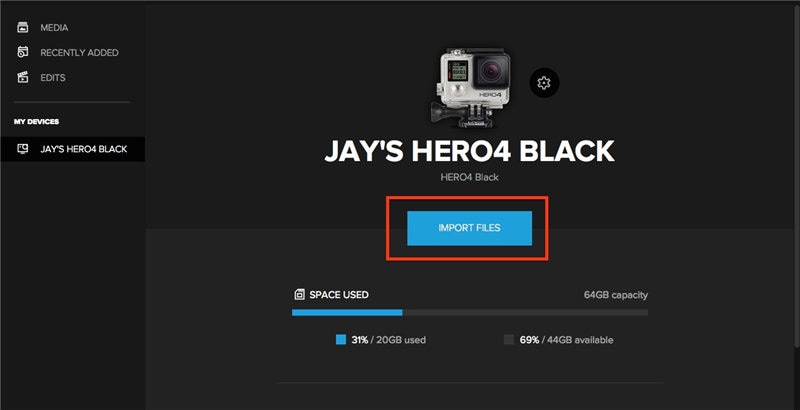
 Wondershare UniConverter — Sua solução completa de vídeo GoPro para Windows/Mac
Wondershare UniConverter — Sua solução completa de vídeo GoPro para Windows/Mac

- Salvar discos DVDs/discos Blu-ray no Mac/Windows e reproduzir facilmente.
- Converter os DVDs em MP4, MOV, AVI, WMV, FLV, MKV e em outros mais de 1.000 formatos.
- Copiar vídeos de DVD 120 vezes mais rápidos sem perder a qualidade.
- Editar vídeos cortando, diminuindo, adicionando marca d'água e aplicando efeitos, e muito mais.
- Grave e personalize DVDs com modelos de menu grátis com diferentes temas.
- Copiar ou gravar vídeos do YouTube e mais outros 10.000 sites para compartilhar vídeo.
- Suporta transferência de vídeos do computador para iPhone, iPad e outros dispositivos diretamente e vice-versa.
- Caixa de ferramenta versátil: Adicionar metadados de vídeo, criador de GIF, compressor de vídeo e gravador de tela.
- Suportado pelo sistema operativo: Windows 10/8/7/XP/Vista, macOS 11 Big Sur, 10.15 (Catalina), 10.14, 10.13, 10.12, 10.11, 10.10, 10.9, 10.8, 10.7, 10.6.
Conclusão
Os dois métodos citados acima também se aplicam ao usar o Quik para desktop e ainda encontrar problemas de compatibilidade com Mac. Aplique o Método 1 acima para reativar as diversas configurações de hardware. Depois de finalizar, confirme se você consegue conectar a GoPro utilizando o adaptador de cartão micro SD ou cabo USB. Verifique se o Quik identifica a câmera na seção Meus dispositivos.
Enquanto utiliza o Quik para desktop, certifique-se de que a estrutura dos arquivos não seja alterada desde a gravação no cartão formatado. Trocar o nome da pasta de 100GOPRO para outro provoca GoPro não conectar no Mac porque o Quik não aceita a importação de arquivos. Para importar arquivos usando o Quik, você deve restaurar a estrutura do arquivo para 100GOPRO e utilizar um cartão micro SD. Ao utilizar o Quik e o cartão SD para fazer a GoPro compatível com o Mac, você pode enfrentar dificuldades. Contudo, apenas redefinir as várias configurações de hardware e assegurar que as pastas não sejam modificadas pode ser a solução. Se essas técnicas não funcionarem, não hesite em procurar o Suporte ao cliente do fabricante.
